-
设置启用微商城
路径:设置-店铺信息
启用微商城,设置微商城店铺名称等基本信息
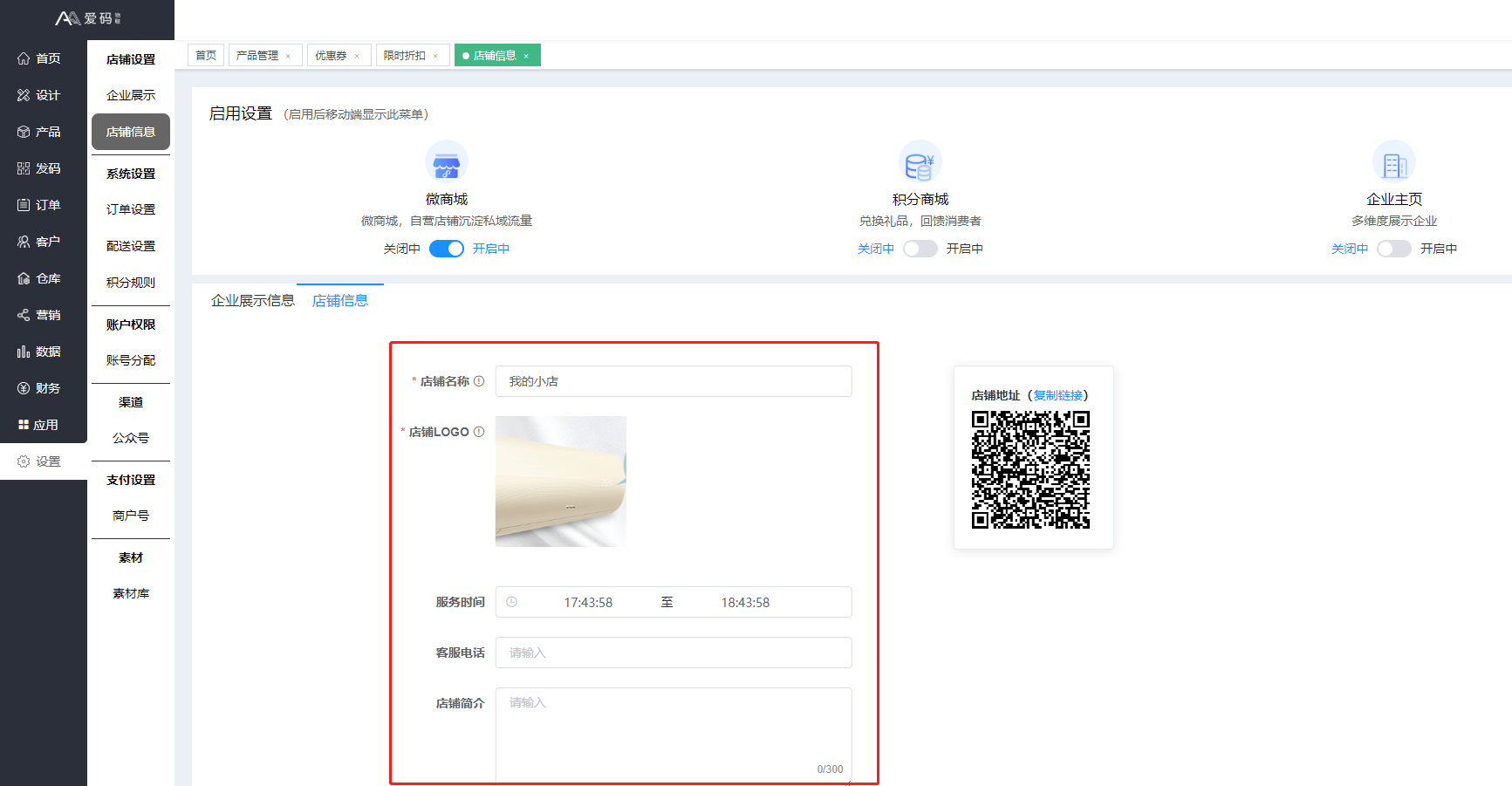
-
上架商品
如果产品管理尚无内容,则点击【新增】添加产品信息及销售信息
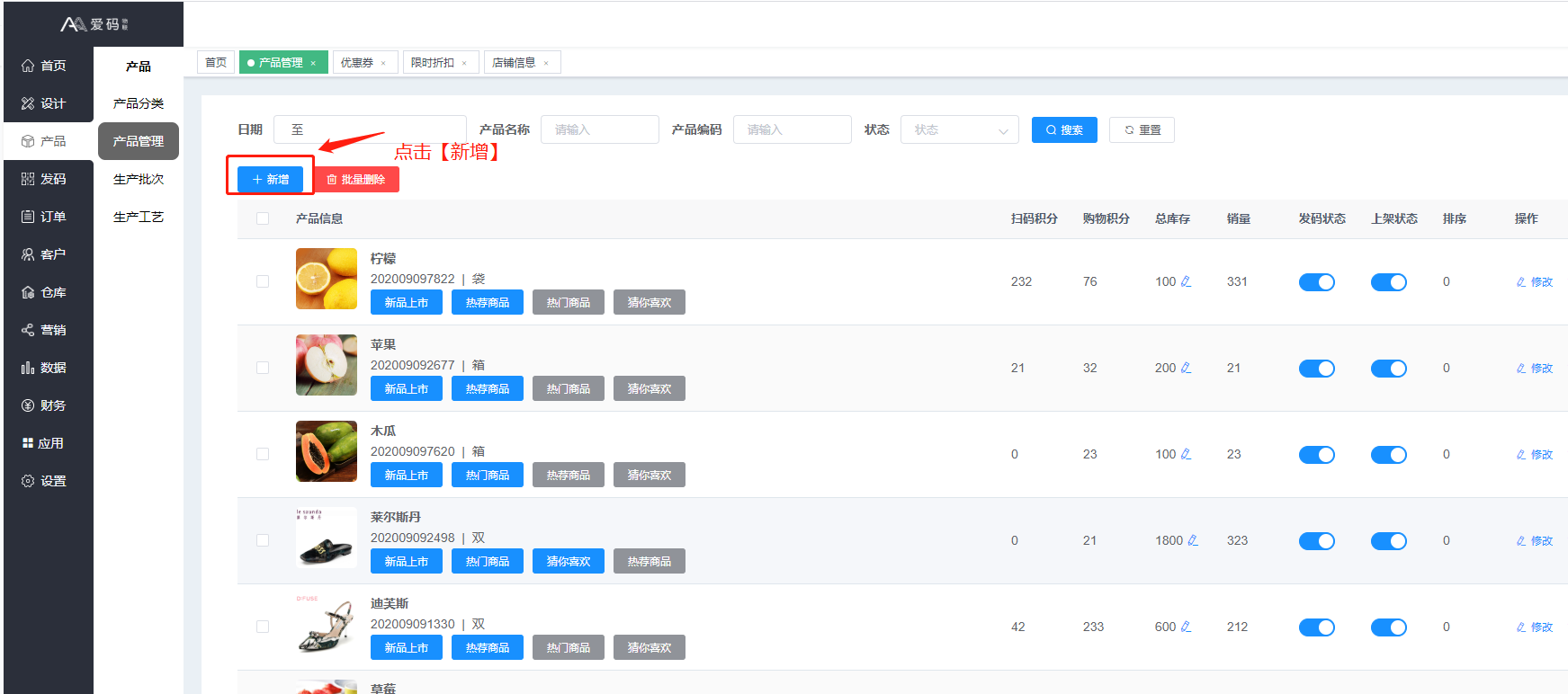
请注意,产品分类如果为“其他”则微商城无法显示(其他为系统分类,无法修改),如果新增产品分类,需设置该分类为启用商城展示,方可显示在商城
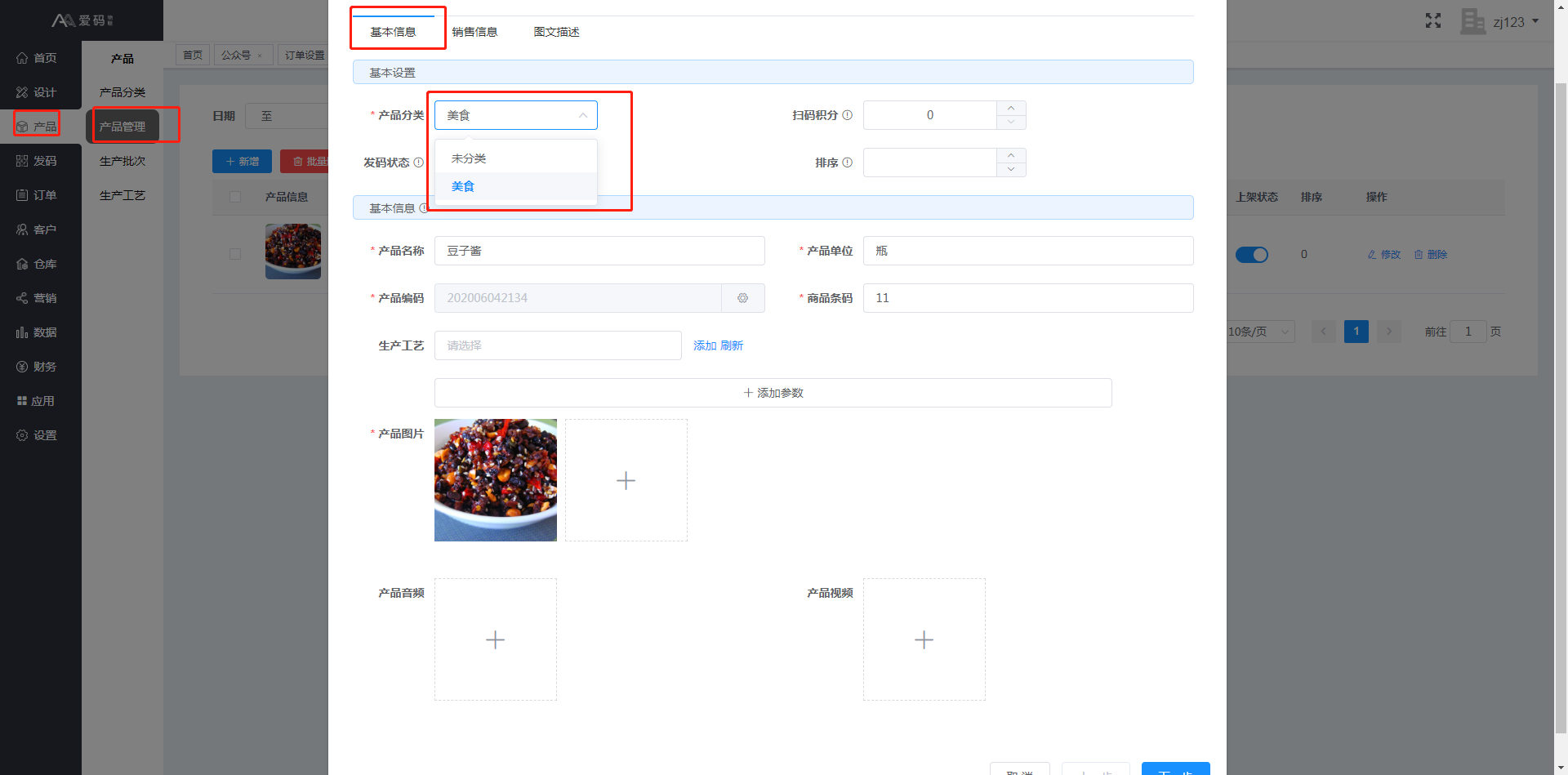
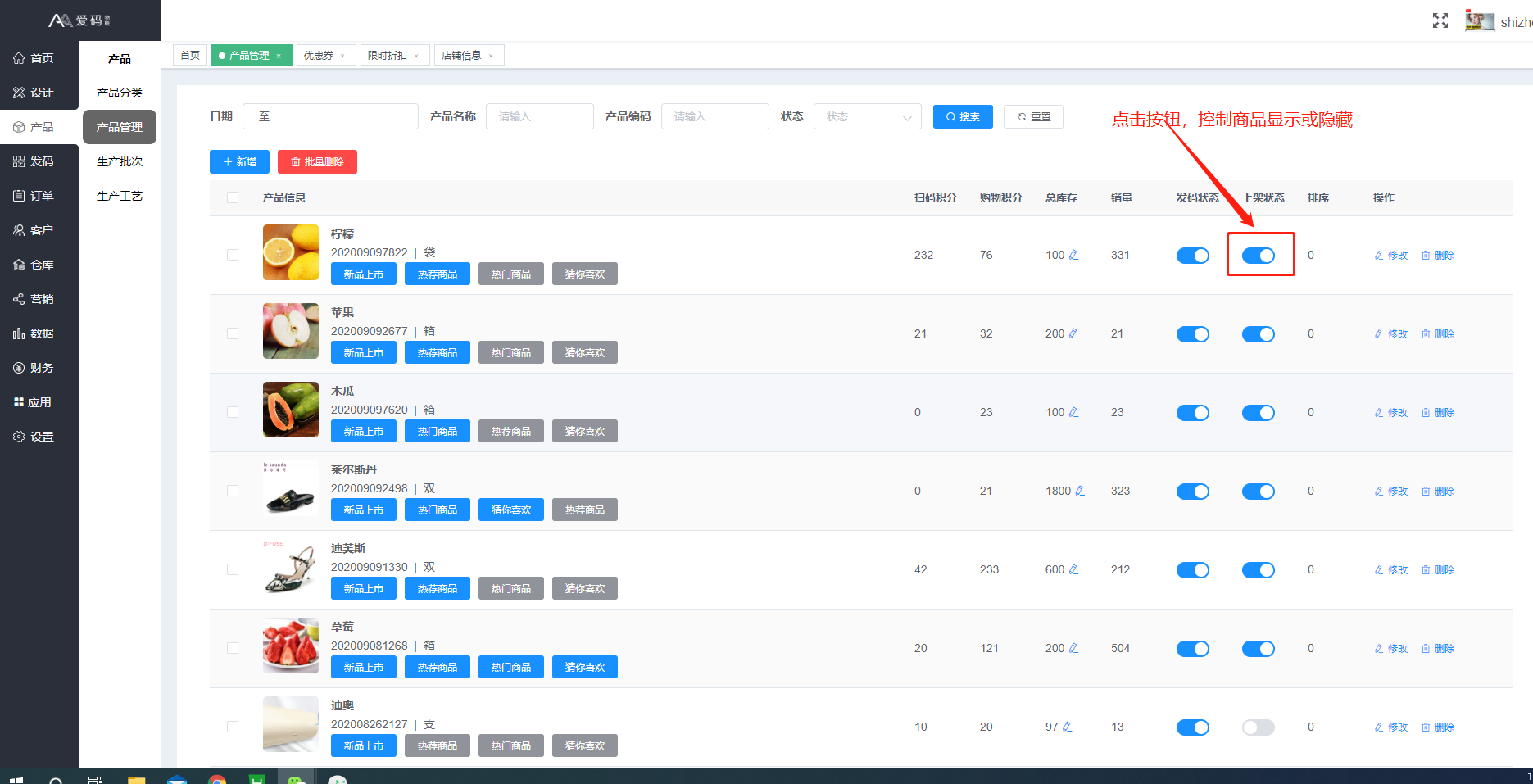
如果已经添加好产品信息,则在产品管理页将需要上架的产品点击【修改】
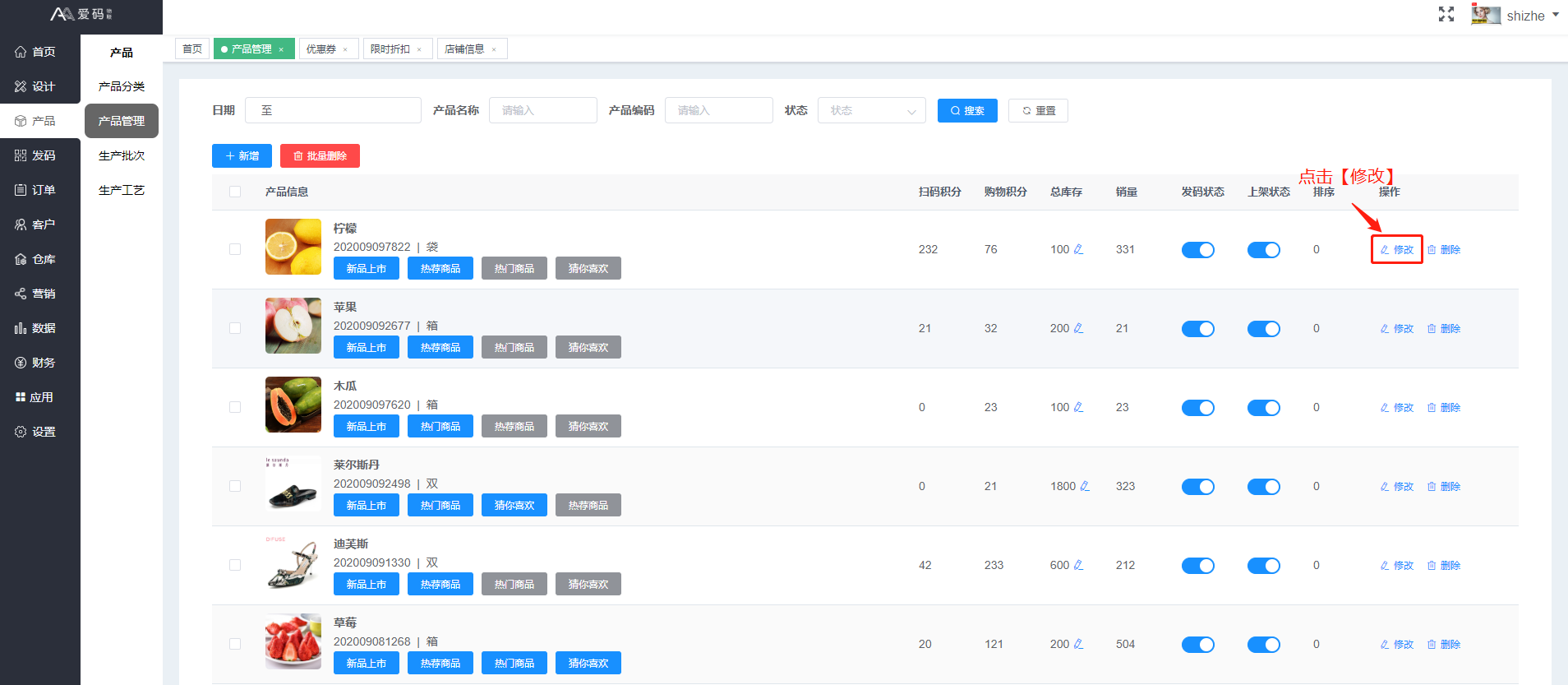
点击弹窗右下角的【下一步】添加销售信息
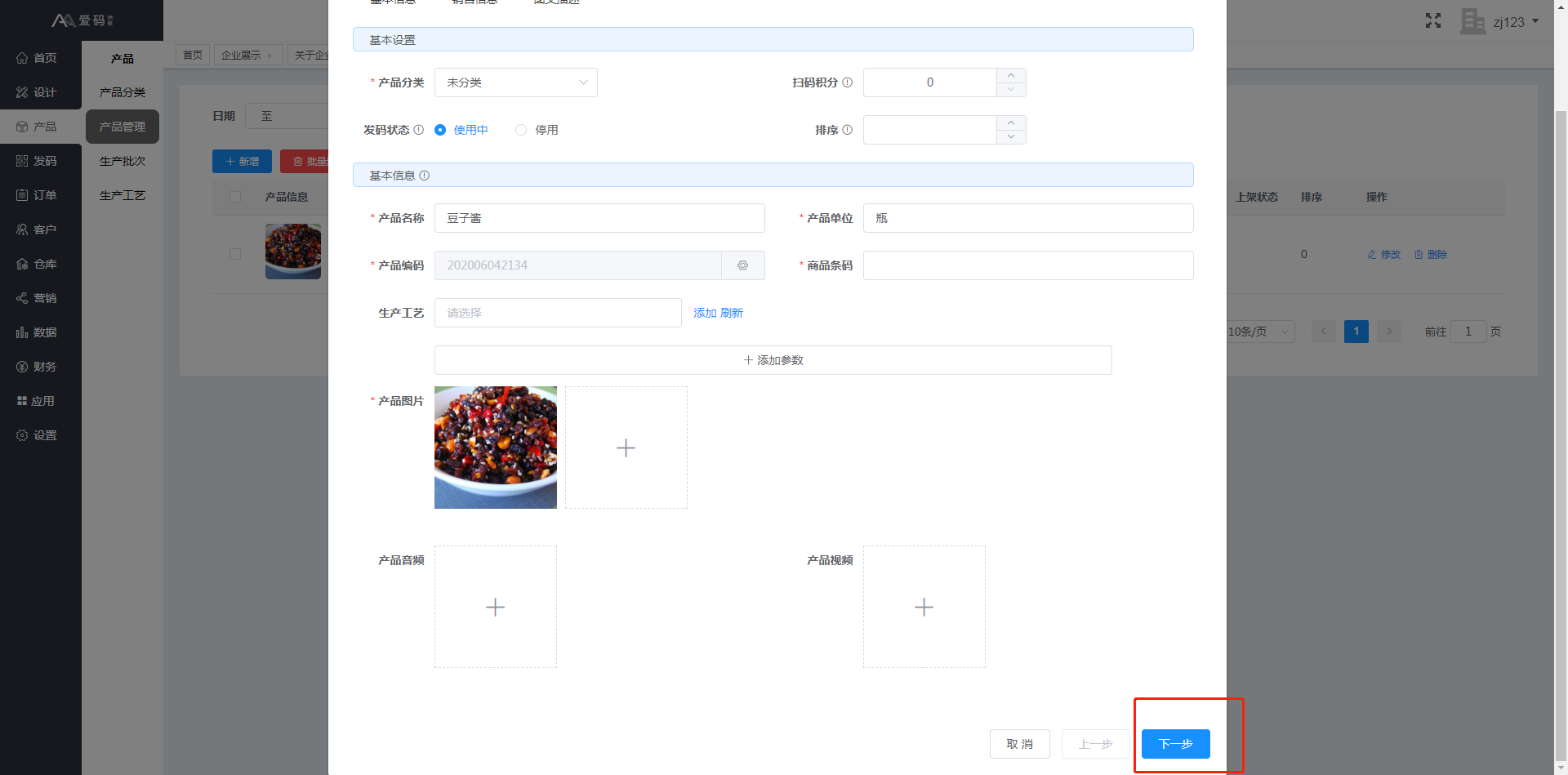
维护产品展示信息、价格库存、物流设置
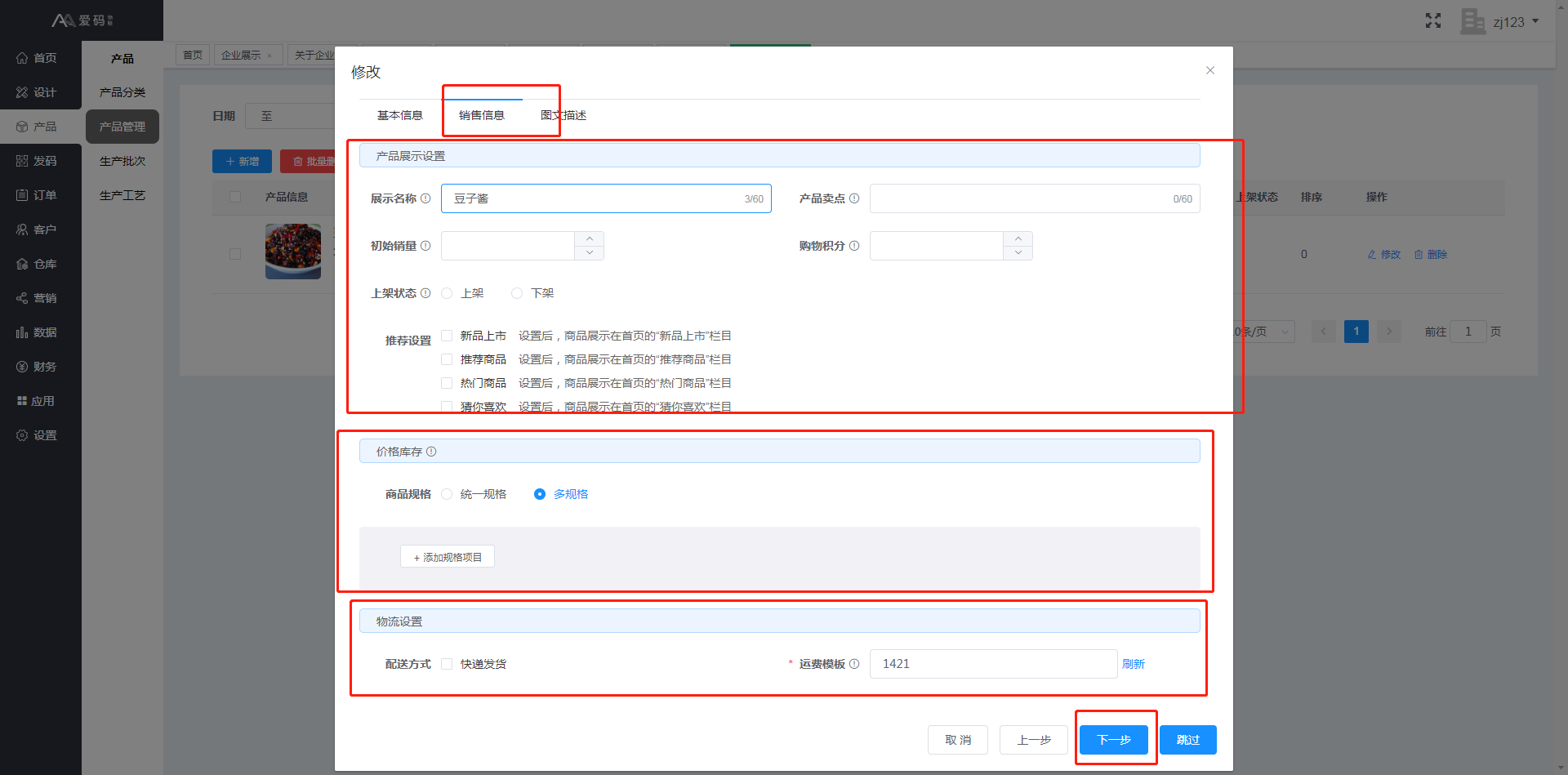
设置运费模板,可点击【添加】在新窗户打开新增运费模板,添加完成后返回当前页面,选择维护好的运费模板即可
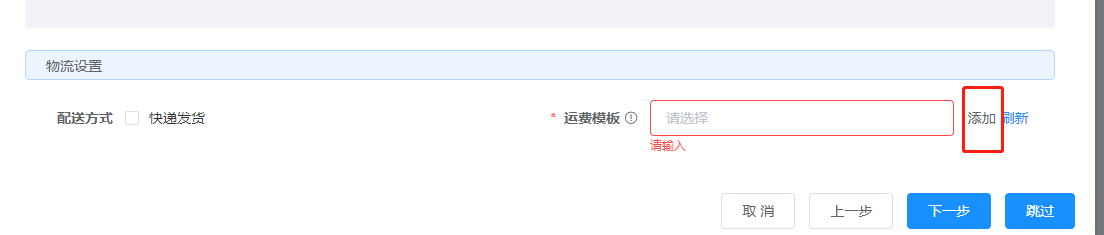
修改运费模板,路径:设置-配色设置-运费模板,【新增运费模板】点击此按钮
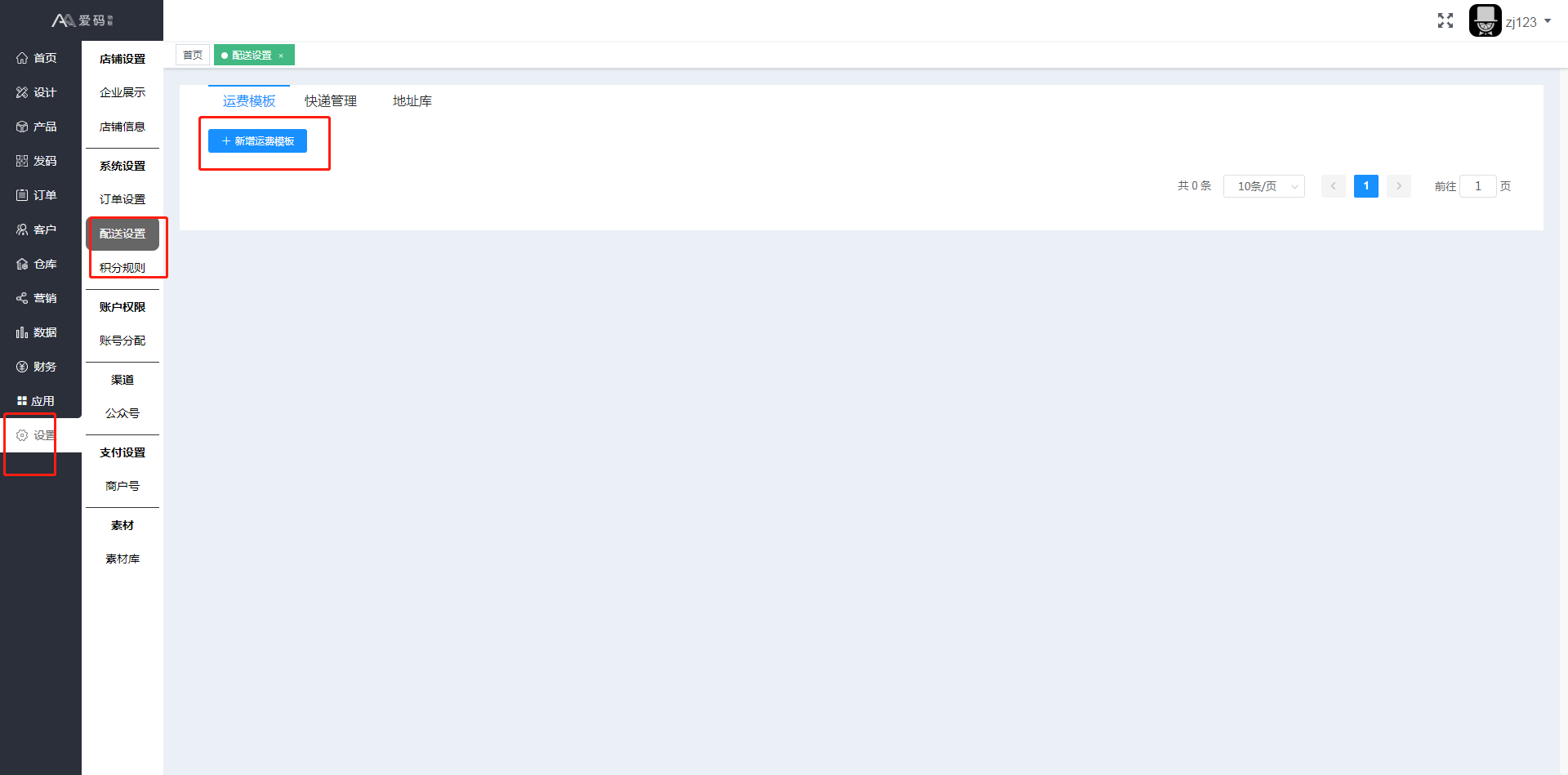
在新增运费模板弹窗中,维护运费模板信息,设置计价方式为按件数、按重量、按体积,按件数即按商品的件数计算运费,按重量即按每个商品的重量X数量的总和计算运费,
按体积即按每个商品的体积之和计算运费。
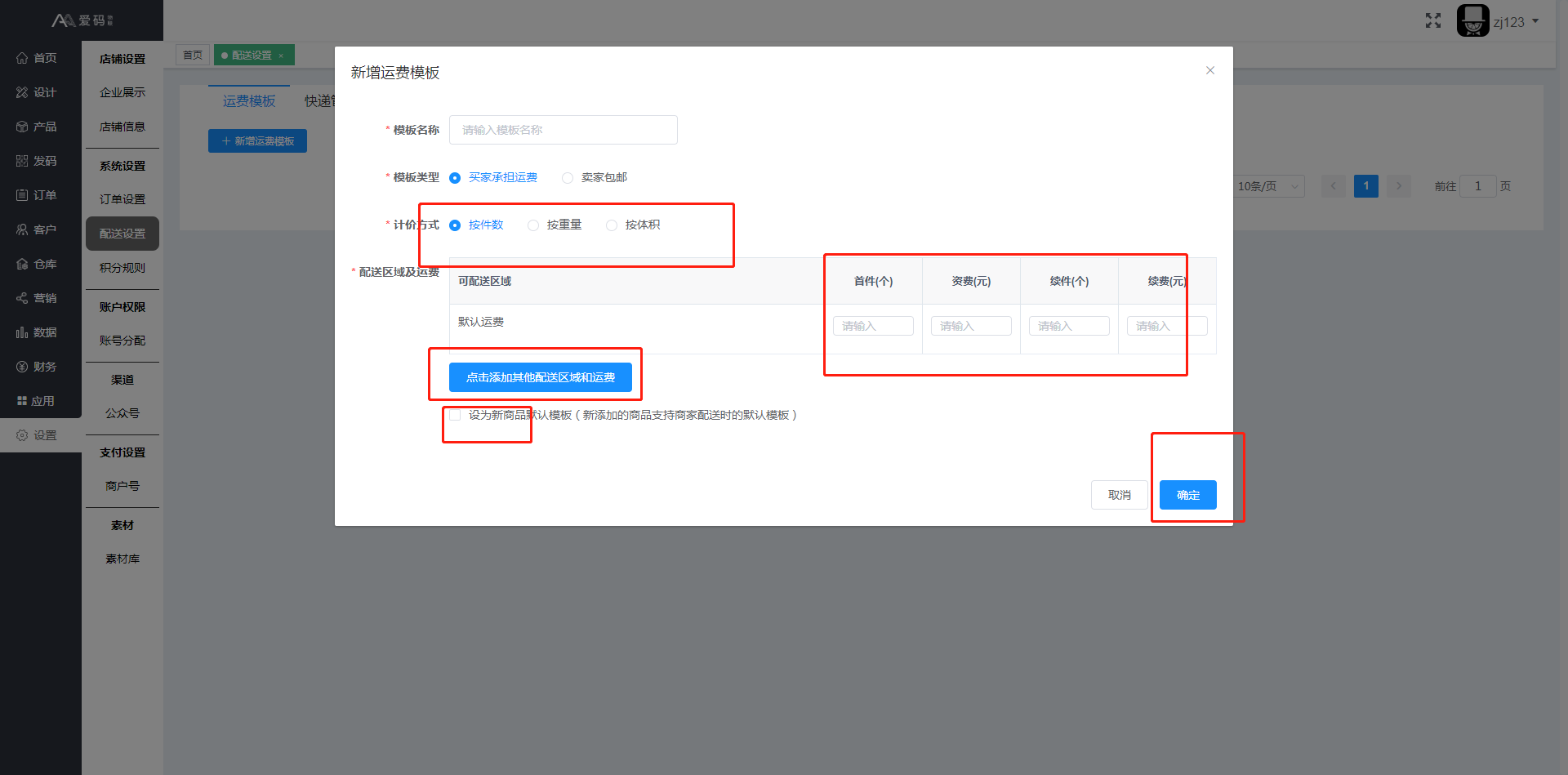
确定后,运费模板列表只限时创建好的运费模板,可以修改或删除
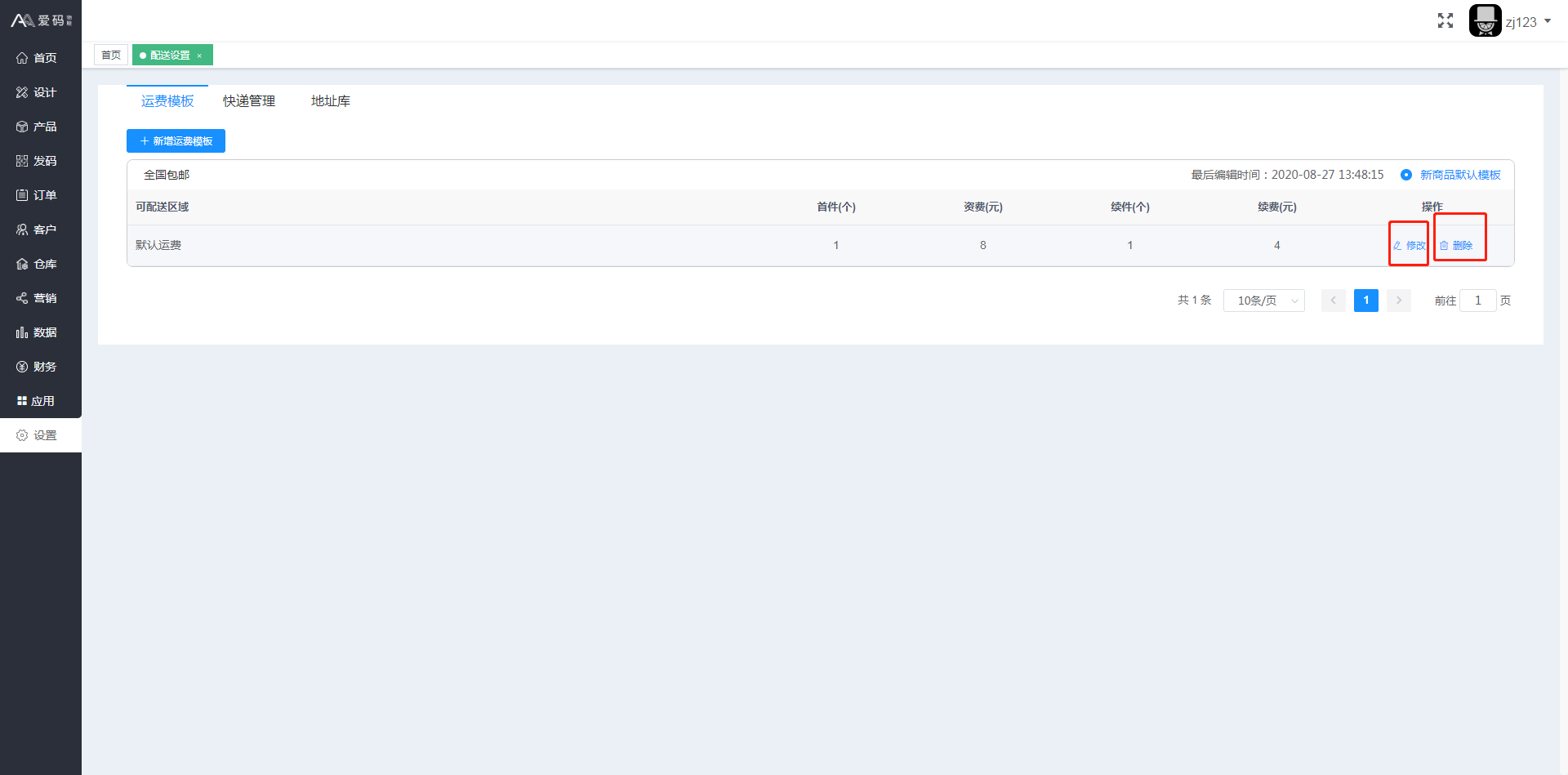
如果需要销售的商品规格是统一规格则选择“统一规格”选项并填写相应内容,如果产品是多规格则选“多规格”选项,填写规格名及规格值,如添加规格名:颜色,
分别添加规格值:红色、蓝色、黑色;添加规格名:尺码,分别添加规格值:S/M/L
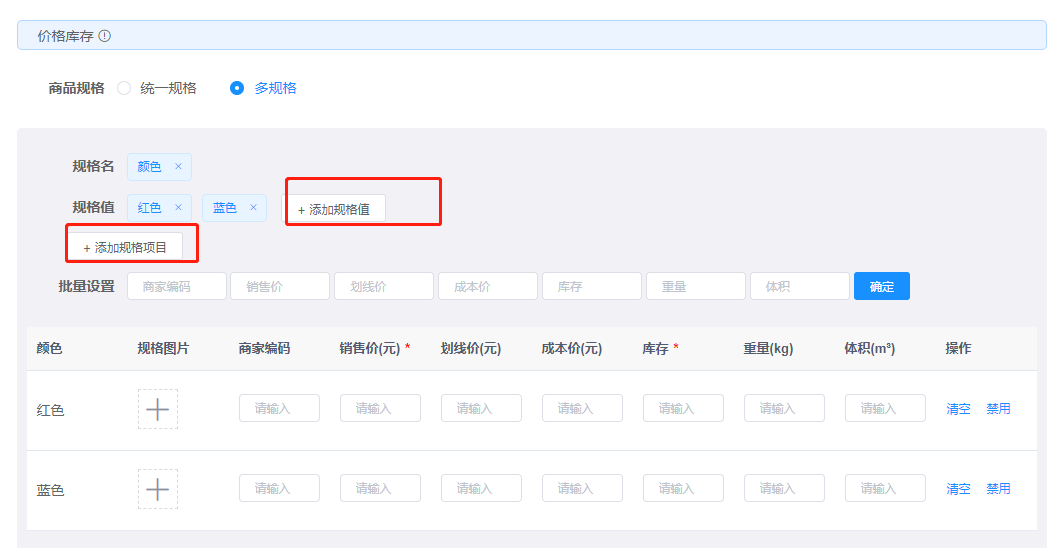
填写完销售信息,点击“下一步”编辑图文描述,丰富的图文描述有助于用户购买。填完点击【确定】
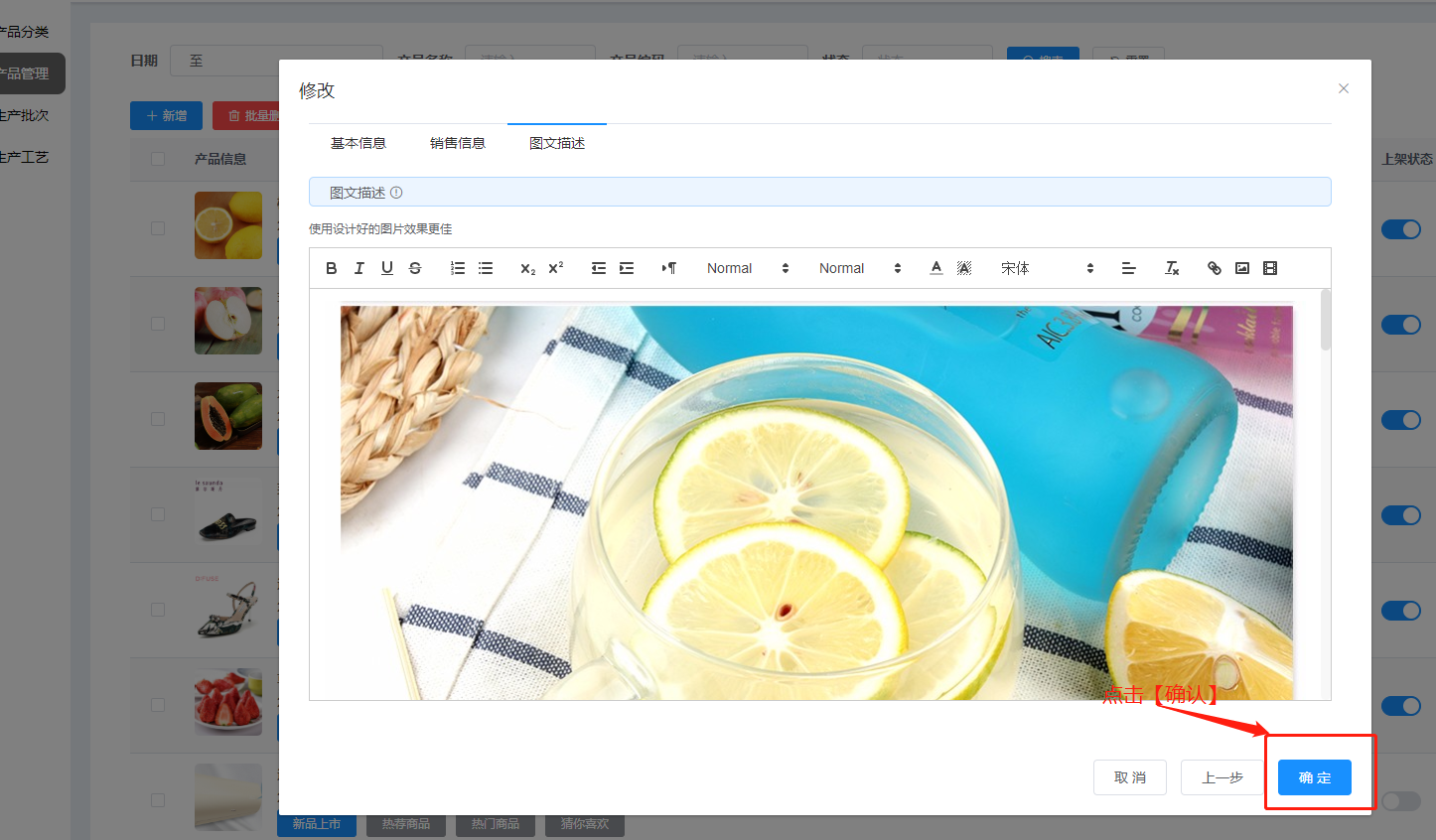
三、装修微商城
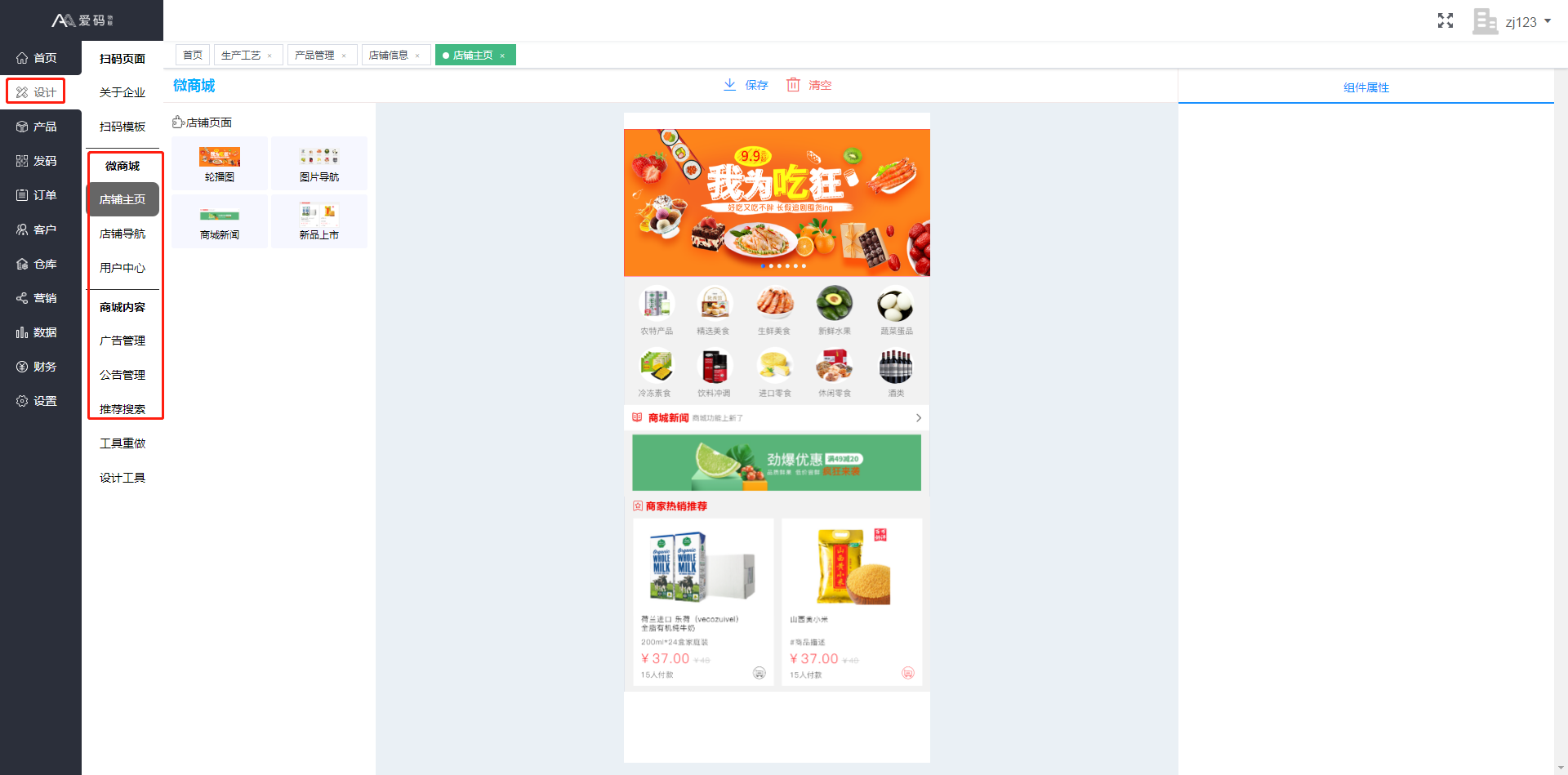
-
绑定公众号
路径:设置-公众号-立即绑定
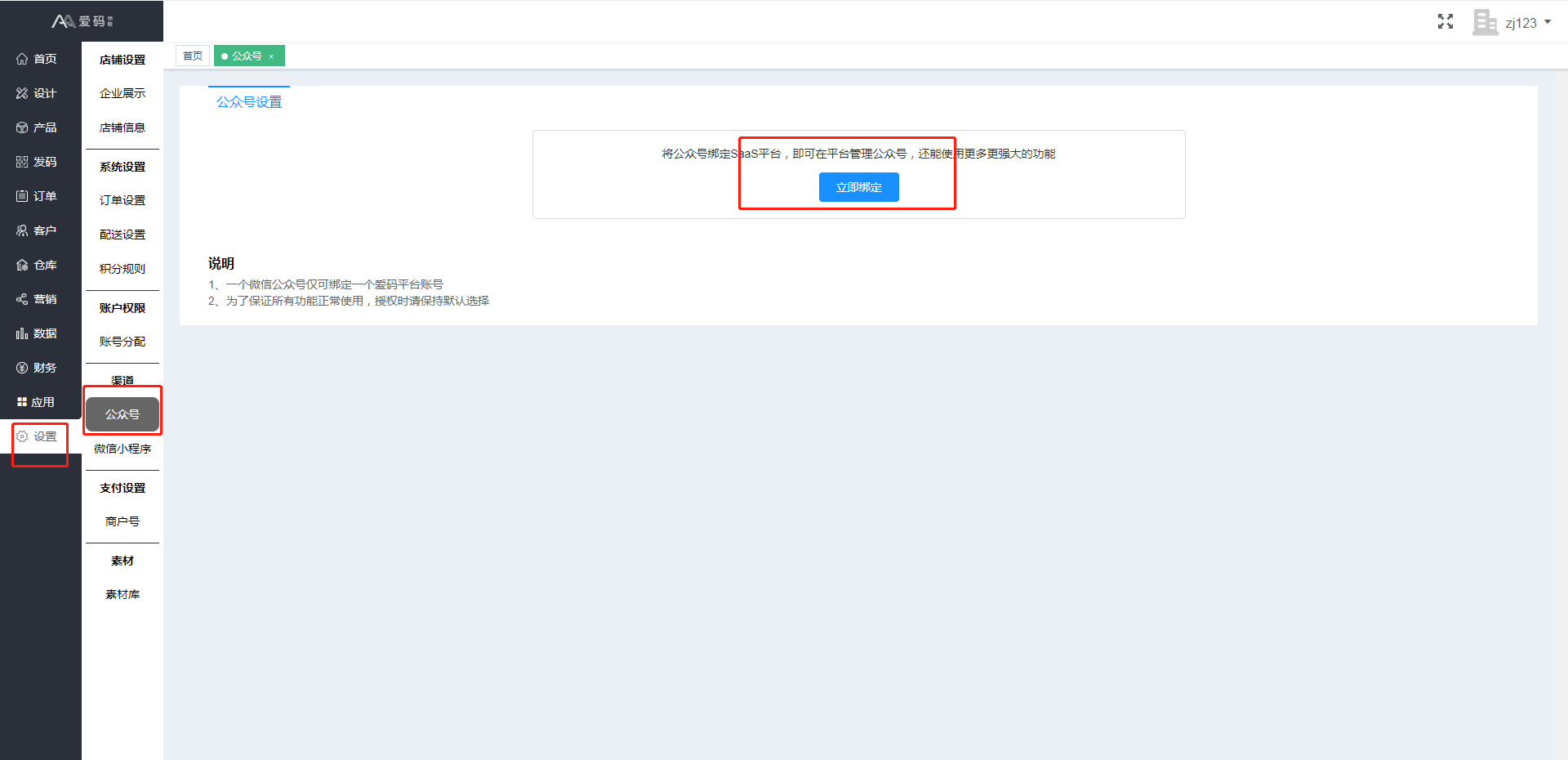
点击绑定微信公众号,用已有微信公众号管理员的微信进行扫码绑定;
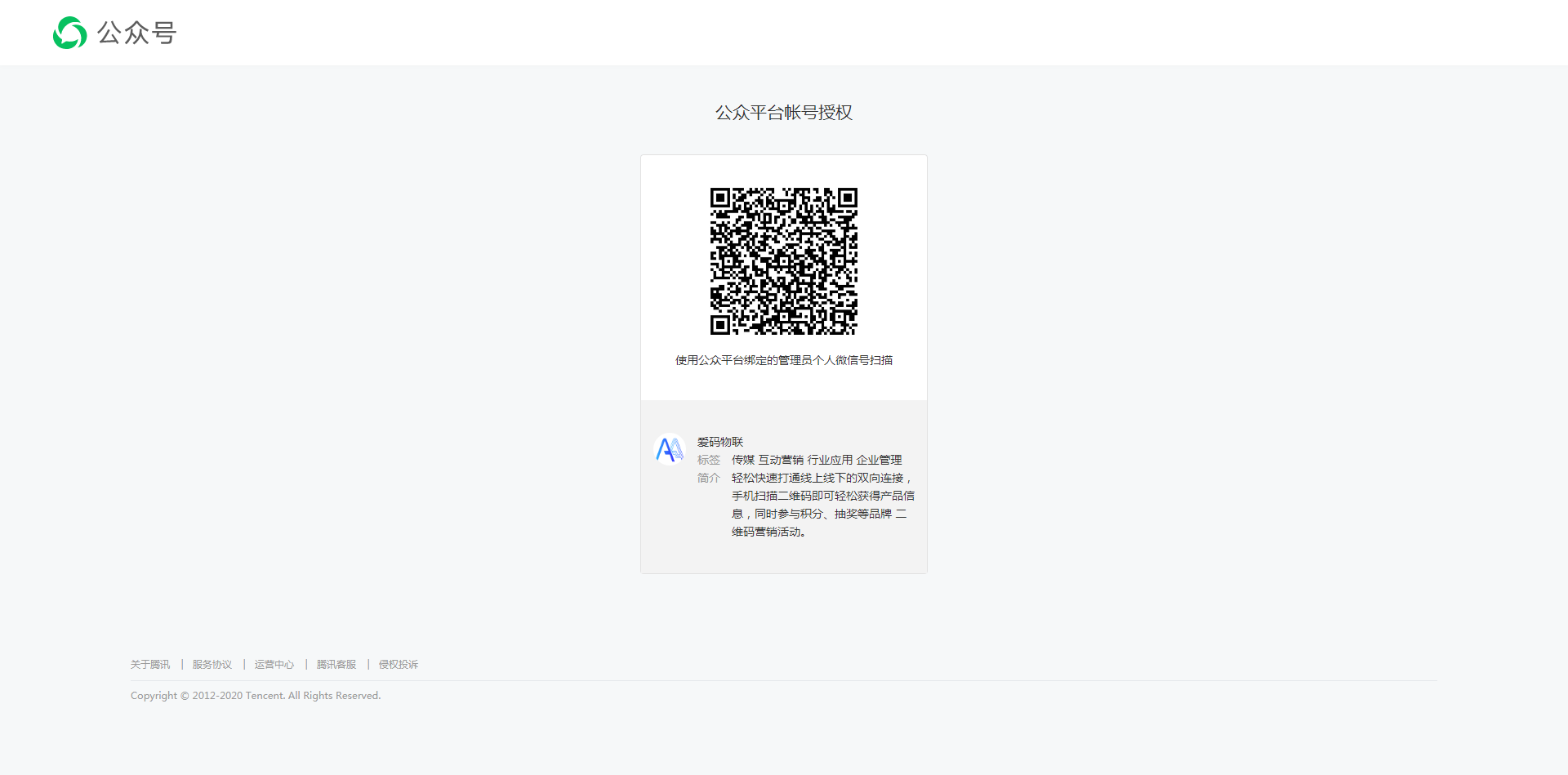
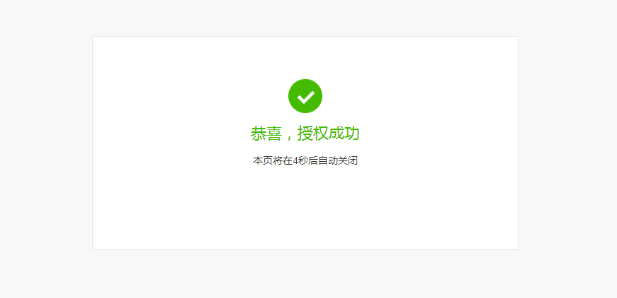
五、设置订单
路径:设置-订单设置,或订单-订单设置,设置未支付订单自动关闭时间、已发货订单自动确认收货时间,商家同意退款申请后买家未添加退货信息,自动关闭退款申请
的时间。
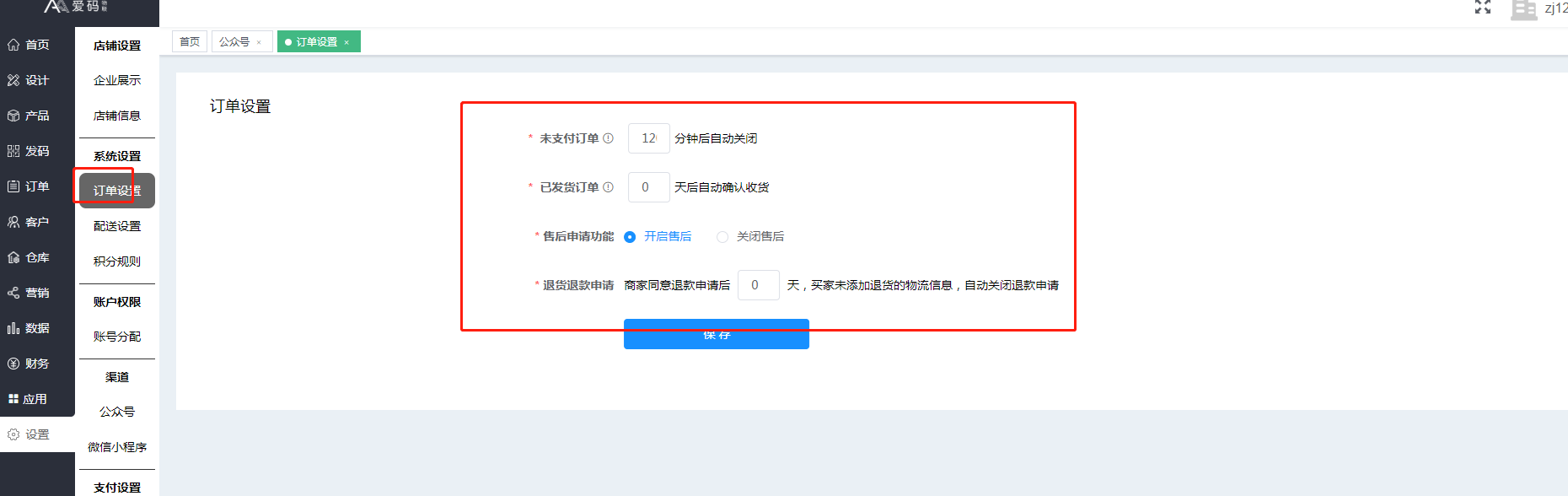
六、测试购买
商品进行下单,体验整体下单流程:
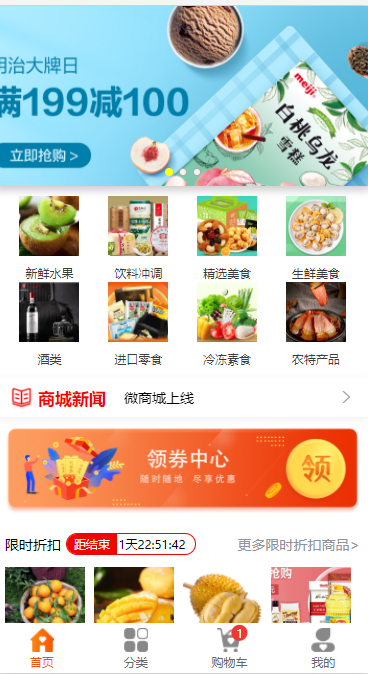
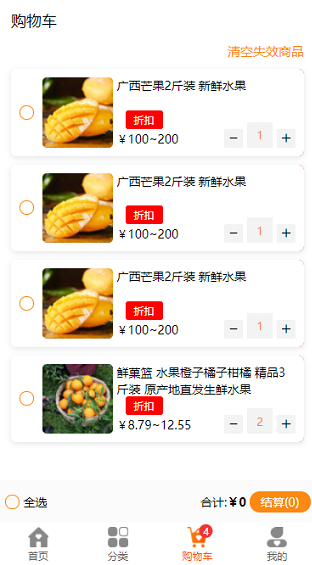
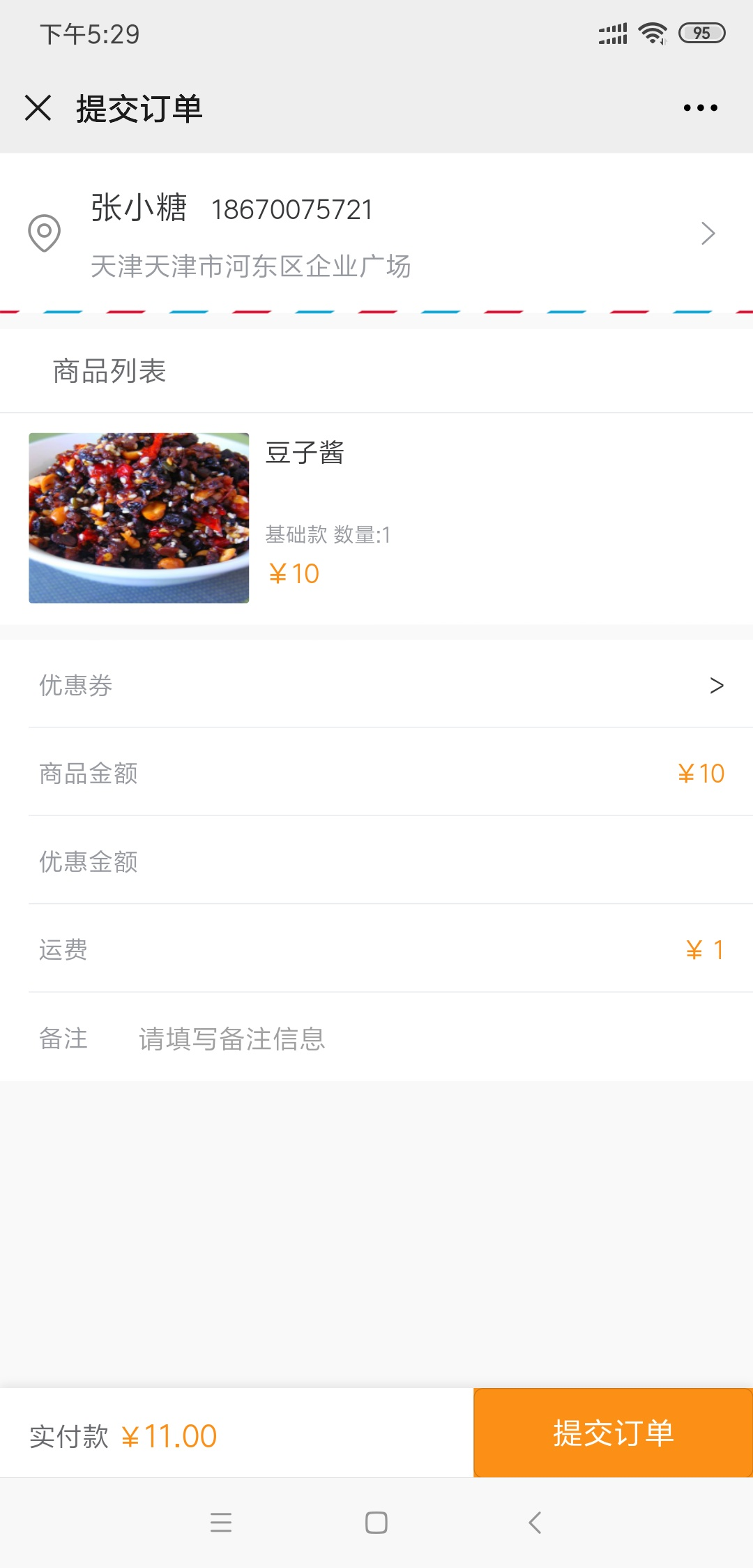
七、订单发货
步骤一:商家店铺后台,订单-所有订单,找到待发货的订单并点击发货
步骤二:输入物流编号完成发货
一笔订单如有多个商品需多仓发货,可以在发货时,勾选对应的商品,输入运单号;确定后,再进入订单发货页面,输入另外一个商品的运单号,即可实现多仓发货。
上一篇:发码相关
